2022.02.08 2020.01.27

Google広告の運用管理に関して、スマート自動入札方法といった入札価格の自動化に限らずターゲティングに関してもGoogleに任せて成果が出せるなど、この1,2年でAIに任せて成果を出していく運用に大きくシフトしていく流れになりました。
その流れにあわせて我々運用者は、日々のチューニングよりもアカウントの設計や戦略に沿った設定を的確に行い、AIに寄り添ってAIが正しく学習できる環境を整備することがとても重要となってきました。
そんな中個人的にインパクトが大きいなと感じたGoogle広告の機能、コンバージョンアクショングループについて今回はお話させていただければと思います。
Google広告において2019年6月ごろに適用されたコンバージョンアクショングループについて、まだ利用したことがない方のために「何ができるのか?」「どう活用したらいいのか?」などについてお伝えします。
目次
コンバージョンアクショングループとは?
コンバージョンアクショングループ
コンバージョンアクショングループとは、広告配信の最適化対象とする複数のコンバージョン(以下、CV)をキャンペーン単位で設定することができる機能です。
これだけですと何がすごいのか分かりませんね。「キャンペーン単位で設定OK」というところが大きなポイントです。
複数のCVを設定する場合は、コンバージョンアクショングループが必要ですが、CVを1つのみ選択する場合は、個別にキャンペーンの設定から適用できます(設定方法は後述します)。
これまでのコンバージョン設定上のルール
この機能の登場によって、何が便利になったのか?それを理解いただくためには、これまでの仕様を説明させていただく必要があります。
コンバージョンアクショングループが使える様になる以前は、CVの設定は基本的にアカウント単位となっていました。したがって、広告配信の最適化対象とするCVを指定するのもアカウント単位となっています。
言い換えますと、広告配信の目的が異なるプロモーションがある場合、それぞれに適した広告配信をすることができませんでした。きちんと最適化対象のCVを分けるためには、広告アカウントを複数用意して配信を行わなければなりませんでした。
例えばBtoBの企業様ですと、通常時はサイト内での資料請求や問合せをCVとして広告配信していたとします。ウェブ以外のチャネルからの獲得も狙う際、展示会出展やセミナー開催など短期的な販促プロモーションを実施するケースがございます。それらの申し込みの獲得のための広告配信に関して配信方法やCPA(顧客獲得単価)の目標は異なってくるため、新たにキャンペーンを作成し、通常時に計測している資料請求や問合せを目的としたキャンペーンとは分けて配信を試みます。しかし、キャンペーンを分けたとしてもそのアカウントが広告配信の最適化対象とするCVは一緒になるため、それぞれの広告配信の目的ごとに最適化はできず、通常時と短期的なプロモーションの両方のCVを目標として広告配信が最適化されてしまいます。
結果として良い成果が出せれば問題ないのですが、目的が異なるプロモーションになるため、できればCVを分けて学習してもらいたいところです。
そのため、キャンペーン単位で広告配信の最適化対象を分けることができるコンバージョンアクショングループはこういった状況を打破するためにとても便利な機能となっています。
コンバージョンアクショングループの設定
設定手順①コンバージョンアクショングループの作成
Google広告のアカウントにログインいただき、管理画面上部の「ツールと設定」をクリック、測定の中にある「コンバージョン」を選択してください。
画面上部に「コンバージョンアクショングループ」というタブがありますので切り替えてください。初めて作成する場合は下記のような説明が記載されていますのでそのままボタンをクリックして先に進みます。
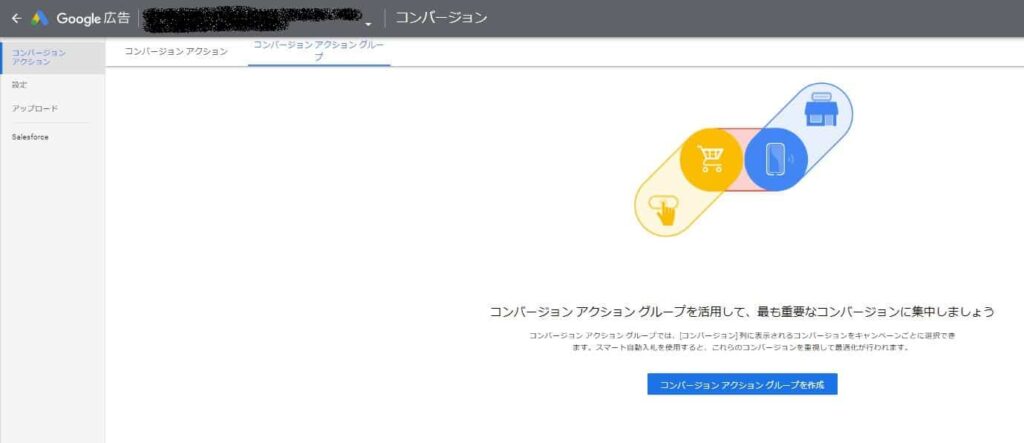
まずコンバージョンアクショングループの名前を設定し、広告配信の最適化対象としたコンバージョンを選択して、保存します。
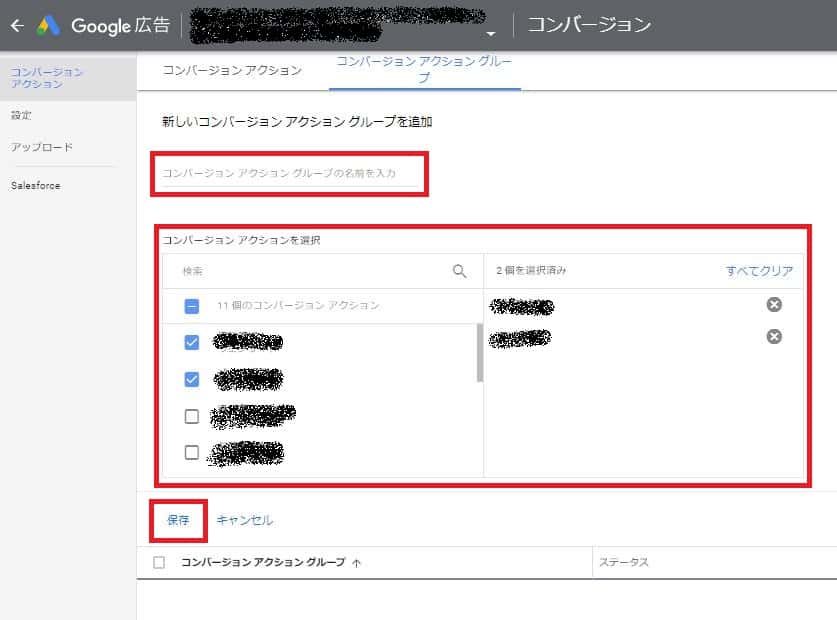
設定手順②作成したグループをキャンペーンに適用
続いて、作成者コンバージョンアクショングループをキャンペーンに適用したいと思います。コンバージョンアクショングループを設定したいキャンペーンを選択、「設定」タブを選んでいただき「その他の設定」をクリックすると「コンバージョン」という項目が出てきます。
項目を開いていただくとデフォルトの設定では「アカウント単位の [コンバージョンに含める] 設定を使用する」にチェックが入っている状態ですので、「このキャンペーンのコンバージョン アクションを選択する」をチェックしてください。
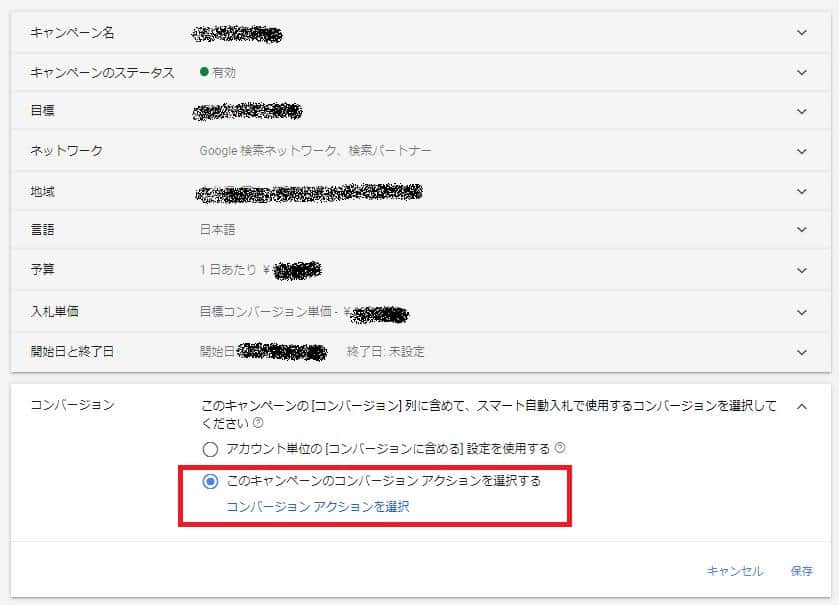
「コンバージョン アクションを選択」という項目が出てきますのでそちらをクリックするとコンバージョンアクショングループの作成画面がポップアップで表示されます。
「コンバージョンアクショングループ」のタブに切り替え、適用したいコンバージョンアクショングループを選択し、保存をクリックすれば完了です。

※広告配信の最適化対象とするCVが1つの場合
1つのCVのみ設定したい場合は、キャンペーンの設定の際ポップアップのタブをコンバージョンアクションのまま、最適化対象としたいCVを選択いただき、保存すれば完了です。
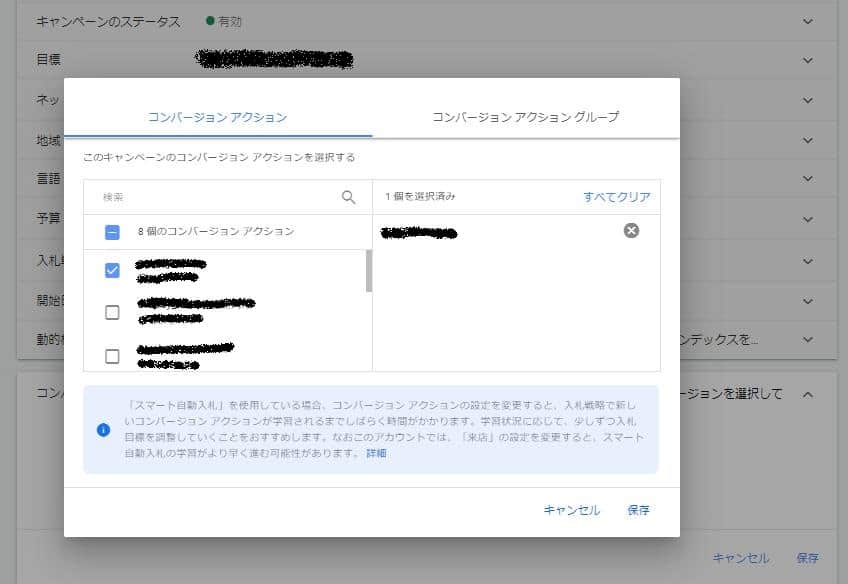
活用方法
SALEやセミナー集客など特別なプロモーションも正しく学習
繁忙期に特別なプロモーションを実施する企業様は多いと思います。そういった短期的なプロモーションの際、CVと設定する目標やCPA(顧客獲得単価)は通常プロモーションから変更となるケースもあると思います。
そういった際に、特別なプロモーション用のキャンペーンを設定し、コンバージョンアクショングループを使ってそのキャンペーンだけ広告配信の最適化対象となるCVを変えることによって通常のプロモーションのキャンペーンに干渉を起こすことなく配信を実施することができます。
特設サイトなどを設けて配信する際に、CVとして設定するページはもちろんmCVを設定するページが異なってくる場合は得に重宝します。
マイクロコンバージョンを設定し、CVが少ないキャンペーンも成果改善
著者が最もインパクトが大きいと思っているのは、マイクロコンバージョン(以下、mCV)をキャンペーン単位で設定できることです。
mCVとは、広告配信の学習となる情報を増やすことを目的として、CVの計測を本来取りたい目標の手前に設定する仮置きのCVのことを指します。
例えばECサイトの場合、商品購入の完了ページをCVとする一方で、購入手前の情報入力画面の到達ページにmCVを計測することによって、CVが少なくてもmCVの数が十分あれば広告配信が最適化されやすくなります。
新規ユーザーを獲得するため新規ユーザー向けのディスプレイ広告配信を実施する際、mCVも含めて広告配信の最適化対象として設定しておくことによって、広告配信の初動から適切な学習を促すことができます。
それまで配信してきたキャンペーンはこれまで通りのCVのみを学習対象とするため、mCVを設定することによって影響が出るといった心配がなく新規の広告配信を進められるという点がポイントです。
さいごに
コンバージョンアクショングループだけに限らず、同じターゲット設定、同じ広告設定をしていてもアカウントやキャンペーンの設定によって広告配信成果が変わってくることがあります。
ですので、各種機能や今後のリリース情報に関しても、日々チェックいただきご自身のアカウント運用に活用いただければ幸いです。
BCJ管理人
ブルースクレイ・ジャパン(株)サイトの管理人です。 担当業務は全ファネル領域におけるサイト改善コンサルです。
BCJメールマガジンのご登録
最新のセミナー情報やお役立ち情報をメールにてお届け致します!
-

【2026年のSEO展望】GEO・SOV時代の最適戦略とは?AI時代に勝ち続けるための全戦略とKPIシフト
2025.12.03
View more
-

AI Overviews(AIO)でSEOはどう変わる?クリック率への影響や今すぐ知っておきたい最新の対策方法
2025.11.06
View more
-

データと社員の声でひもとく、ブルースクレイ・ジャパンの“リアル”な魅力とクライアント成果を生む現場の在り方
2025.11.05
View more
-

AIとSEOの新時代「SEO 2.1」──AI時代のSEO戦略とは?検索エンジン最適化はどこへ向かう?AI対策についても紹介!
2025.10.28
View more
-

ジム・フィットネス業界の集客を最大化する広告戦略【完全ガイド】媒体・費用・代理店の選び方まで徹底解説
2025.10.09
View more
-

【2025年最新版】リスティング広告代理店おすすめ15社を徹底比較!費用相場・選び方・失敗しないコツ
2025.09.16
View more
















